Remediați eroarea FFXIV 90002 în Windows 10
Publicat: 2022-04-26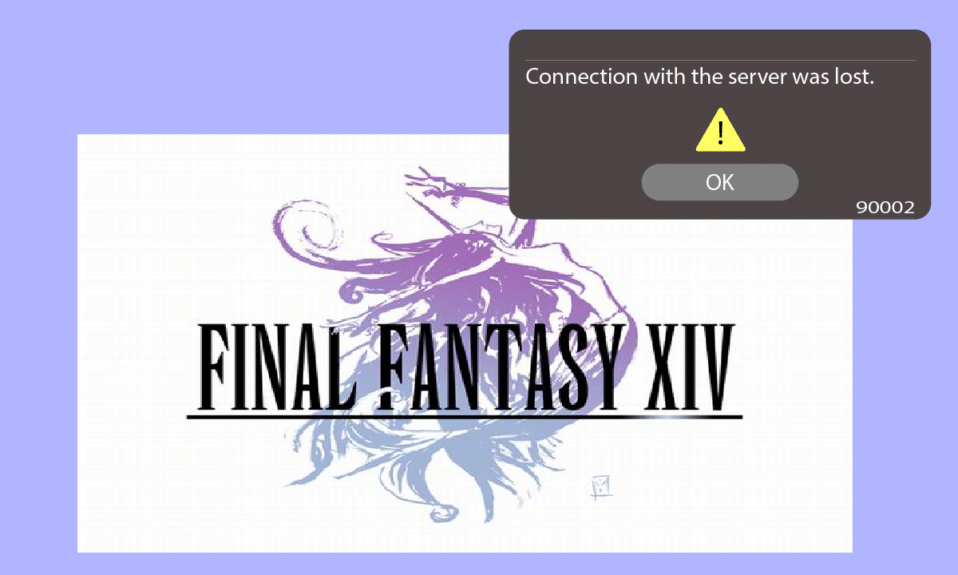
Când încercați să vă conectați la Final Fantasy XIV, veți întâmpina câteva probleme. Aceste probleme apar atunci când sunteți pe ecranul de alegere a personajului sau așteptați la coadă ca temporizatorul să ajungă la zero, astfel încât să puteți începe să jucați. Codul de eroare FFXIV 90002 (conexiunea cu serverul a fost pierdută) a fost raportată în Final Fantasy XIV la intervale aleatorii, în timp ce unii jucători joacă în mod activ jocul. Potrivit celor mai afectați utilizatori, problema nu apare pe primul ecran sau în timpul meniului de creare a personajelor. Aceia dintre voi care văd eroarea FFXIV 90002 ar putea fi curioși cu privire la ce se întâmplă. Iată tot ce trebuie să știți despre eroarea FFXIV 90002 și despre cum să o reparați.

Cuprins
- Cum să remediați eroarea FFXIV 90002 în Windows 10
- Metoda 1: Reporniți routerul
- Metoda 2: Reporniți Final Fantasy XIV
- Metoda 3: Utilizați VPN pentru a evita Nodul ISP de nivel 3
- Metoda 4: Actualizați driverele
- Metoda 5: Dezactivați descărcarea de trimitere mare
- Metoda 6: Rulați Final Fantasy XIV ca administrator
- Metoda 7: Comutați la Google DNS
- Metoda 8: Dezactivați temporar antivirusul terță parte (dacă este cazul)
- Metoda 9: Reinstalați Final Fantasy XIV
- Metoda 10: Forțați FFXIV să ignore UPnP
Cum să remediați eroarea FFXIV 90002 în Windows 10
Este posibil să vă confruntați cu erori în timpul jocului Final Fantasy XIV din diverse motive. Mai jos sunt toate metodele posibile pentru a remedia eroarea menționată.
Metoda 1: Reporniți routerul
Potrivit mai multor clienți afectați, această problemă ar putea fi cauzată și de o discrepanță IP sau TCP cu routerul dvs. Dacă acesta este cazul, ar trebui să puteți rezolva problema cu o simplă resetare a routerului. Puteți începe prin repornirea computerului și reconectarea la internet. După aceea, reporniți și routerul. Dacă acest lucru nu funcționează, puteți încerca să resetați routerul prin deconectarea și deconectarea completă a conexiunii. Routerul ar trebui apoi să fie conectat la sursa de alimentare.
1. Găsiți butonul de pornire din spatele routerului.
2. Apăsați butonul o dată pentru a-l opri.

3. Acum, deconectați cablul de alimentare al routerului și așteptați până când puterea este golită complet de la condensatori.
4. Apoi, reconectați cablul de alimentare și porniți-l după un minut.
Întreaga ta conexiune va fi reconfigurată după ce resetați routerul. Va trebui să configurați parola, confidențialitatea și alte opțiuni.
Metoda 2: Reporniți Final Fantasy XIV
Puteți remedia eroarea FFXIV 90002 repornind FFXIV și restabilind conexiunea de rețea la server. Repornirea sistemului de jocuri ar fi de preferat. Acest lucru va șterge orice date sau sarcini care au interferat cu buna funcționare a FFXIV. Puteți încheia procesul de joc din Task Manager și puteți relansa jocul din nou.
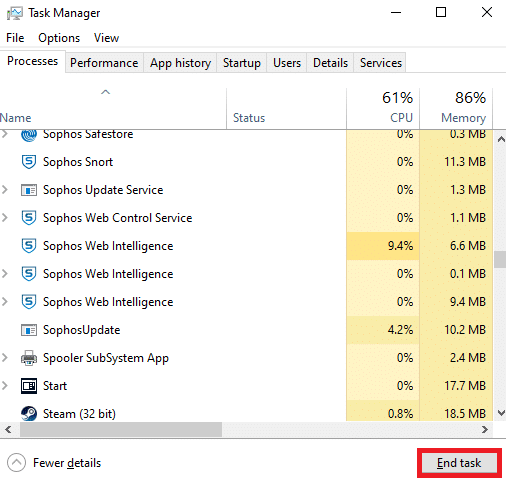
Citiți și: Cum să remediați eroarea Fatal DirectX Final Fantasy XIV
Metoda 3: Utilizați VPN pentru a evita Nodul ISP de nivel 3
Această problemă se poate întâmpla în orice moment. Configurați și activați-vă preferatul VPN înainte de a încerca să vă conectați la serverul de joc Final Fantasy XIV, dacă aveți deja unul. Conectivitatea poate fi îngreunată de utilizarea unui VPN. Conexiunea dvs. poate eșua sau încetini. Dacă nu aveți acces la un ISP premium, probabil că aveți conexiuni intermitente cu Final Fantasy ca urmare a unei latențe considerabile sau a pierderii de pachete între dvs. și server. Această dificultate ar putea fi cauzată de un nod de nivel 3 sau de un alt nod de furnizor nedemn de încredere între dvs. și serverul de joc.
Dacă acest scenariu vi se aplică;
- Puteți fie să vă contactați ISP-ul și să solicitați ca acesta să remedieze problema.
- Sau puteți utiliza un serviciu VPN pentru a ocoli Nota ISP.
Acest lucru este valabil mai ales atunci când utilizați un serviciu VPN gratuit. Veți experimenta o latență și, ca urmare, o scădere a performanței. Este posibil să fi epuizat toate cotele gratuite. Veți experimenta, de asemenea, multe pierderi de pachete.
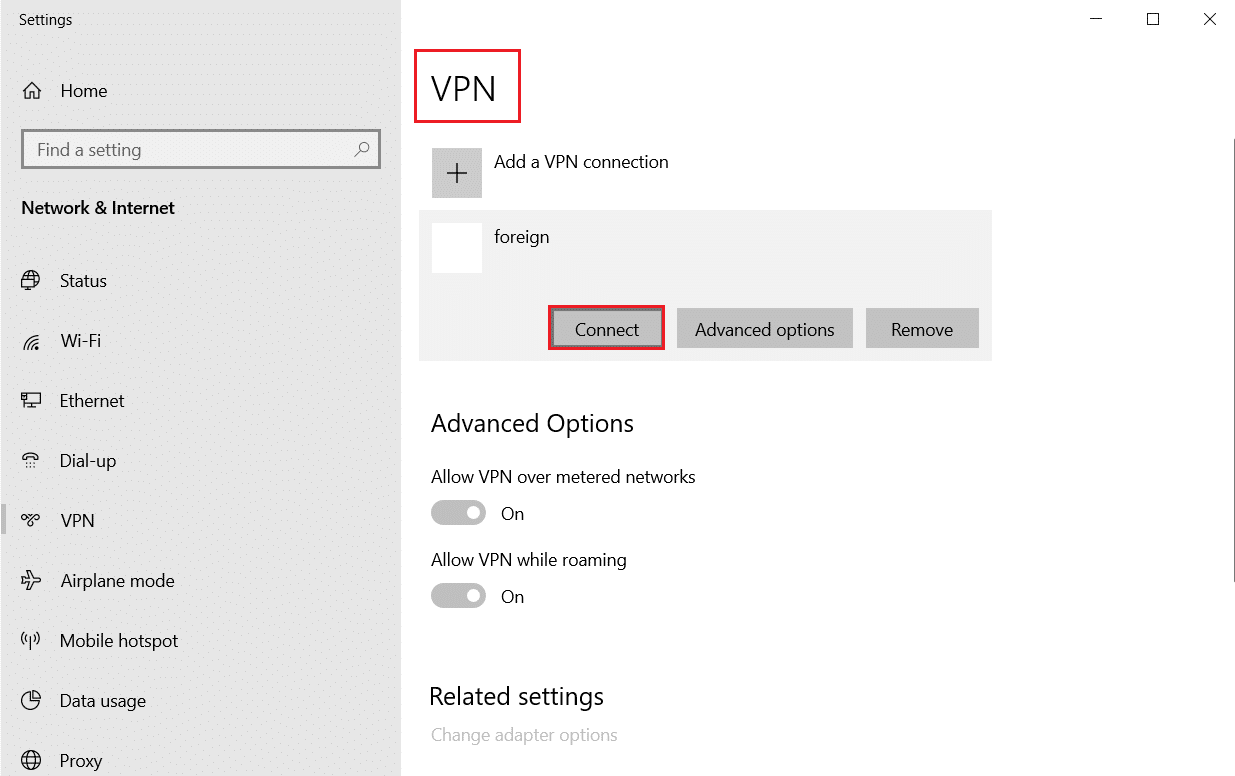
Dacă nu utilizați un VPN, problema ar putea fi cu locația dvs. Este posibil ca conexiunea la server să nu funcționeze corect. Acest lucru se întâmplă atunci când distanța dintre client și server este mai mare.
Citiți ghidul nostru despre cum să configurați un VPN pe Windows 10.
Metoda 4: Actualizați driverele
O incompatibilitate a versiunii poate cauza, de asemenea, să apară codul de eroare 90002 în Final Fantasy XIV. Asigurați-vă că aveți cea mai recentă versiune de joc. De asemenea, poate fi necesar să actualizați driverele plăcii grafice dacă utilizați un computer. Citiți ghidul nostru despre 4 moduri de a actualiza driverele grafice în Windows 10. După ce ați actualizat driverul grafic, reporniți computerul și verificați dacă ați remediat problema.
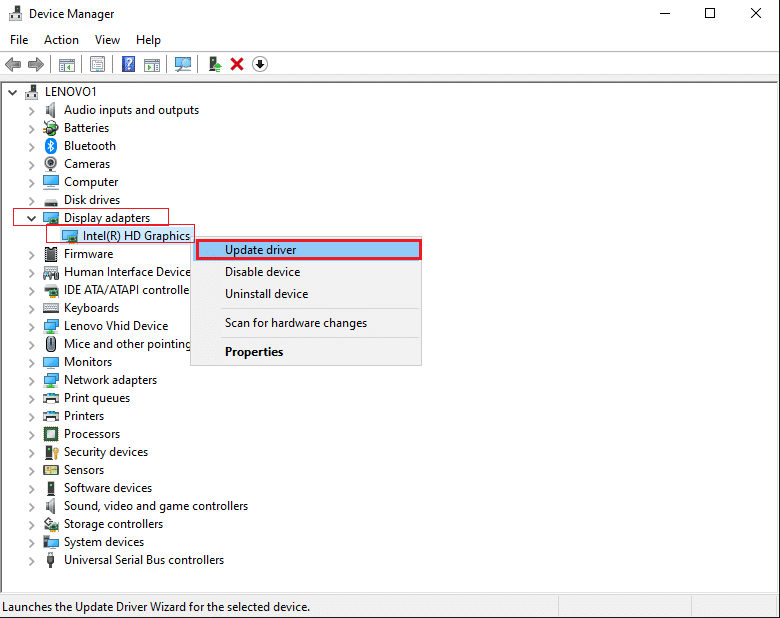
Citește și: Final Fantasy XIV Asistență Windows 11
Metoda 5: Dezactivați descărcarea de trimitere mare
Se pare că din cauza unei opțiuni de adaptor de rețea numită Large Send Offload. Large Send Offload este o opțiune de configurare a adaptorului de rețea. Ar putea interzice protocoalelor de nivel superior, cum ar fi TCP, să împartă pachete uriașe în pachete mai mici, cu anteturi distincte, ceea ce este în mod normal benefic pentru optimizarea vitezei rețelei. Deși acest lucru este de obicei benefic pentru viteza rețelei, MMO-urile precum Final Fantasy XIV tind să provoace deconectări ocazionale atunci când această funcție este activată. Dacă opțiunea este activată, totuși, unele jocuri, cum ar fi Final Fantasy XIV, se pot deconecta de la internet. Ca rezultat, puteți încerca să dezactivați Large Send Offload pentru a remedia eroarea FFXIV 90002. Pașii sunt enumerați mai jos în detaliu.
1. Apăsați tastele Windows + R pentru a deschide caseta de dialog Run .
2. Apoi, în caseta de text, scrieți ncpa.cpl și faceți clic pe Enter pentru a afișa opțiunea Network Connection.
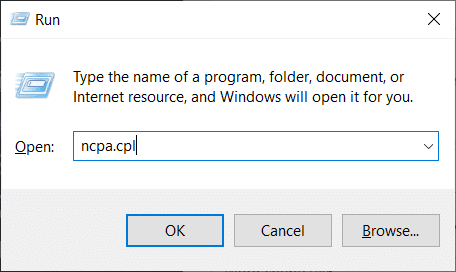
3. Faceți clic dreapta pe Wi-Fi și selectați Proprietăți din meniul contextual.
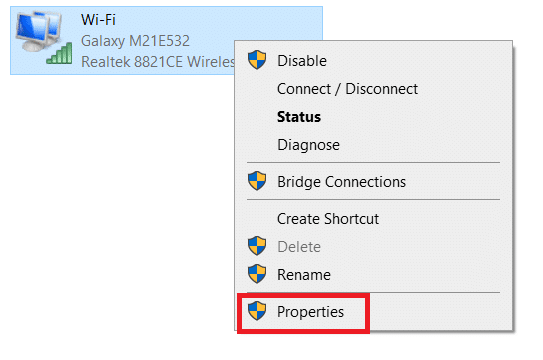
4. Selectați fila Networking din meniul Ethernet Properties și faceți clic pe Configure sub Connect using.
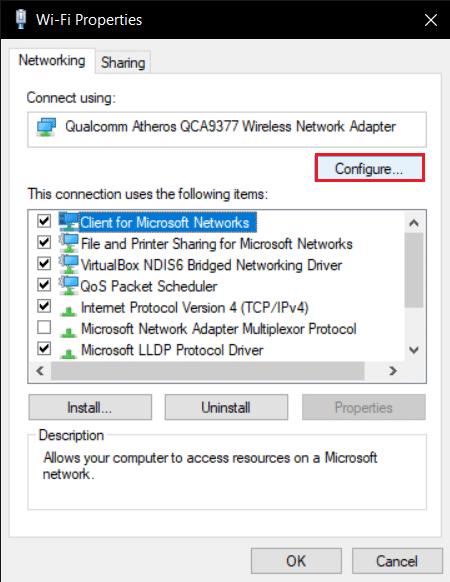
5. Selectați fila Avansat din meniul orizontal și Large Send Offload v2 (IPv4) din meniul Proprietate și modificați valoarea la Dezactivat .
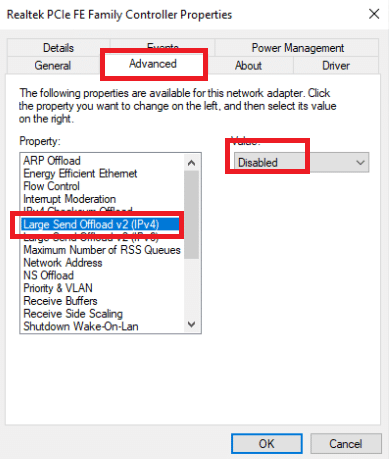
6. Apoi, sub proprietatea Large Send Offload v2 (IPv6) modificați din nou valoarea la dezactivat și faceți clic pe Ok pentru a salva modificările.
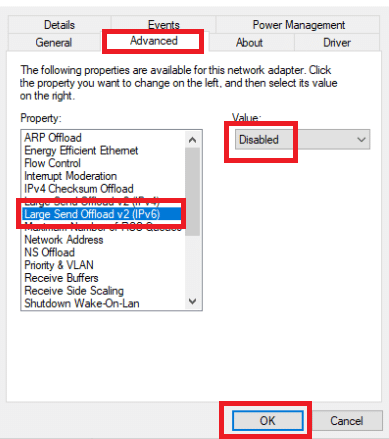
7. Reporniți computerul pentru a vedea dacă problema a fost rezolvată.
Dacă problema FFXIV Error 90002 rămâne, treceți la următoarea opțiune din lista de mai jos.
Metoda 6: Rulați Final Fantasy XIV ca administrator
Aplicațiilor rulate de administrator li se acordă permisiuni specifice pe care altfel nu le-ar avea. Deci, oricând lansați Final Fantasy XIV, asigurați-vă că faceți clic dreapta și alegeți Executare ca administrator. Modul său de compatibilitate poate fi, de asemenea, modificat.

1. Dacă ați achiziționat Final Fantasy XIV prin Steam , faceți clic dreapta pe joc și selectați Proprietăți .
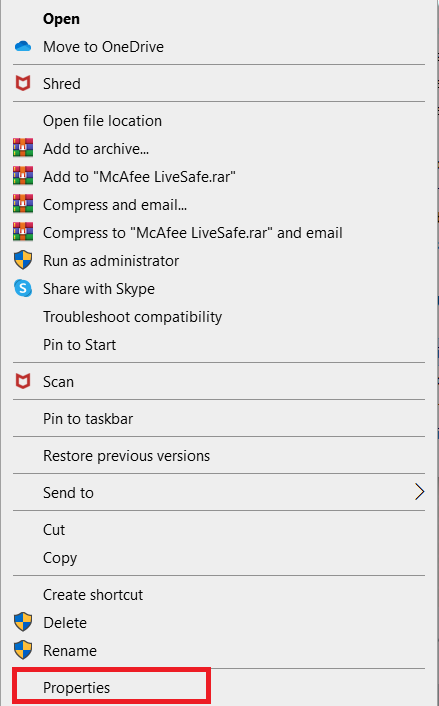
2. Faceți clic pe Compatibilitate . Bifați caseta de lângă Rulați acest program în modul de compatibilitate pentru .
3. De asemenea, bifați opțiunea Run this program as an administrator .
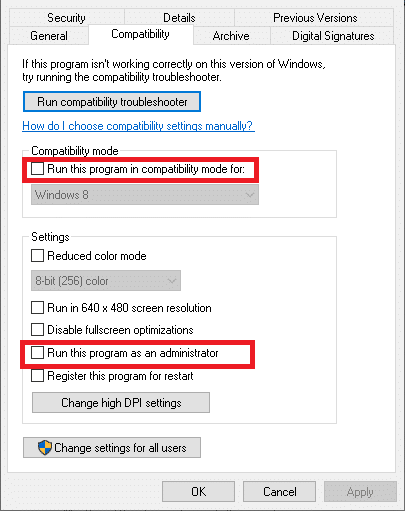
4. În cele din urmă, faceți clic pe Aplicare > OK și reporniți computerul.
Citiți și: Remediați codul de eroare Square Enix i2501
Metoda 7: Comutați la Google DNS
Acest număr de eroare poate fi cauzat și de o discrepanță DNS, care împiedică computerul să se conecteze la mega serverul FFXIV. Un DNS Google este recomandat pentru multe conexiuni de jocuri. Este util nu doar pentru FFXIV Error 90002, ci și pentru orice alte probleme de conectivitate cu serverul de joc.
1. Apăsați simultan tastele Windows + R pentru a deschide caseta de dialog Run .
2. Apoi, în caseta de text, scrieți ncpa.cpl și faceți clic pe Enter pentru a afișa opțiunea Network Connection.
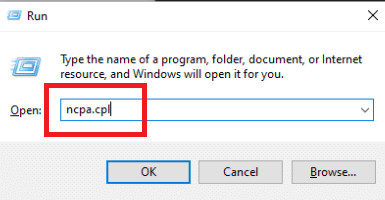
3. Faceți clic dreapta pe Wi-Fi și selectați Proprietăți din meniul contextual.
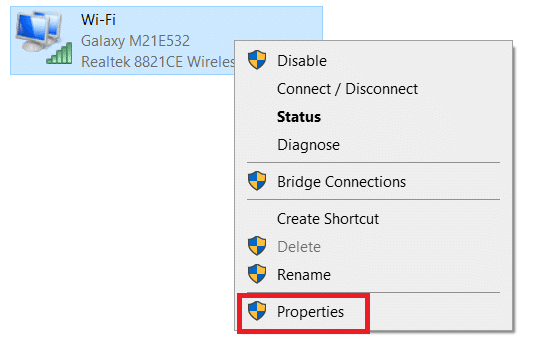
4. Când vă aflați pe pagina Proprietăți, accesați fila Rețea .
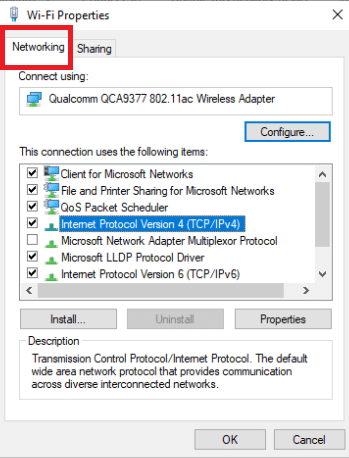
5. Selectați Internet Protocol Version 4 (TCP / IPv4) și faceți clic pe butonul Proprietăți pentru a configura această conexiune.
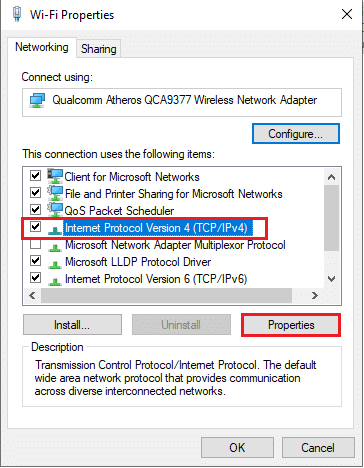
6. Selectați fila General pe ecranul următor.
7. Faceți clic pe Utilizați următoarele adrese de server DNS: și Înlocuiți serverul DNS de preferință și serverul DNS alternativ cu valorile din următoarea adresă de server DNS, respectiv:
8.8.8.8 8.8.4.4
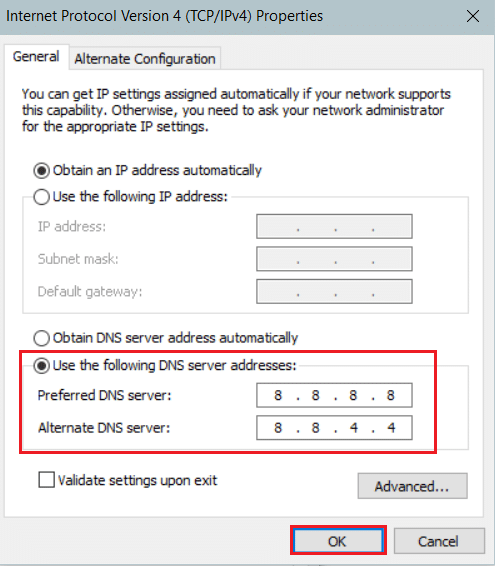
8. Odată ce setările pentru TCP / IPV4 au fost actualizate, repetați pașii de la 1 la 4 și selectați Internet Protocol Version 6 (TCP / IPv6) din listă și utilizați următoarele adrese de server DNS
2001:4860:4860::8888 2001:4860:4860::8844
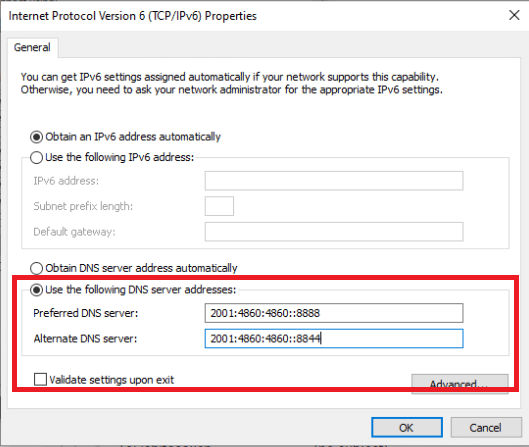
9. Salvați modificările pe care tocmai le-ați făcut, apoi reporniți computerul pentru a verifica dacă problema codului de eroare Final Fantasy XIV a fost rezolvată.
Metoda 8: Dezactivați temporar antivirusul terță parte (dacă este cazul)
Această problemă, potrivit mai multor clienți afectați, ar putea fi cauzată și de o ciocnire a jocurilor cu Avast Firewall. Dacă problema persistă, ar trebui să eliminați programul. Nu uitați să vă activați antivirusul sau să treceți la o altă aplicație antivirus după ce ați remediat problema. Citiți ghidul nostru despre cum să dezactivați temporar antivirusul pe Windows 10.
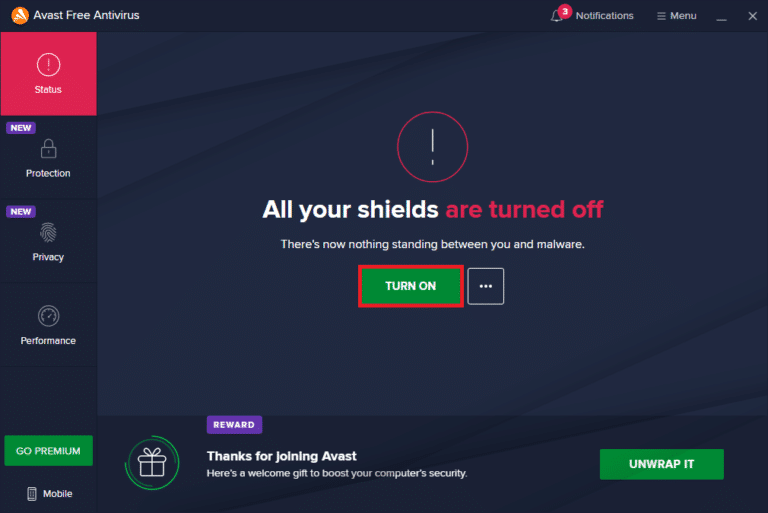
Citește și: 5 moduri de a dezinstala complet avast antivirus în Windows 10.
Metoda 9: Reinstalați Final Fantasy XIV
Dacă niciunul dintre pașii anteriori nu a funcționat, FFXIV ar trebui să fie dezinstalat și reinstalat. Majoritatea jucătorilor au raportat că, după finalizarea acestui pas, FFXIV Unable to Download Patch Files și eroarea 90002 au fost rezolvate. Problema FFXIV 90002 poate fi cauzată și de trimiterea unui pachet defect sau corupt, care întrerupe conexiunea cu serverul de joc, după cum au confirmat unii utilizatori afectați. Poate fi o activitate generală, cum ar fi mișcarea caracterului, sau ceva mai neregulat. Asigurați-vă că eliminați corect jocul, precum și orice fișiere pe care le-ar fi lăsat pe computer. Pentru a face acest lucru, urmați instrucțiunile de mai jos:
1. Deschideți caseta de dialog Run .
2. Pentru a deschide panoul Programe și caracteristici, tastați appwiz.cpl și apăsați tasta Enter .
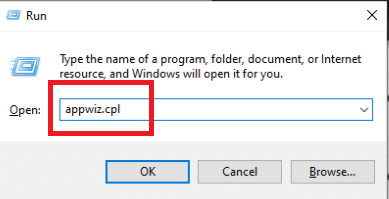
3. Derulați lista de articole instalate pe pagina Programe și caracteristici până când găsiți instalarea Final Fantasy XIV . Faceți clic dreapta pe el și selectați Dezinstalare din meniul contextual care apare.
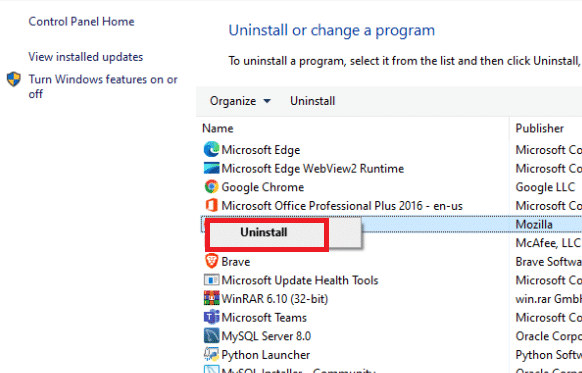
4. Pentru a finaliza operația, urmați instrucțiunile de pe ecranul de dezinstalare.
5. Reporniți computerul când procedura este finalizată, apoi reinstalați clientul Final Fantasy XIV de pe site-ul oficial.
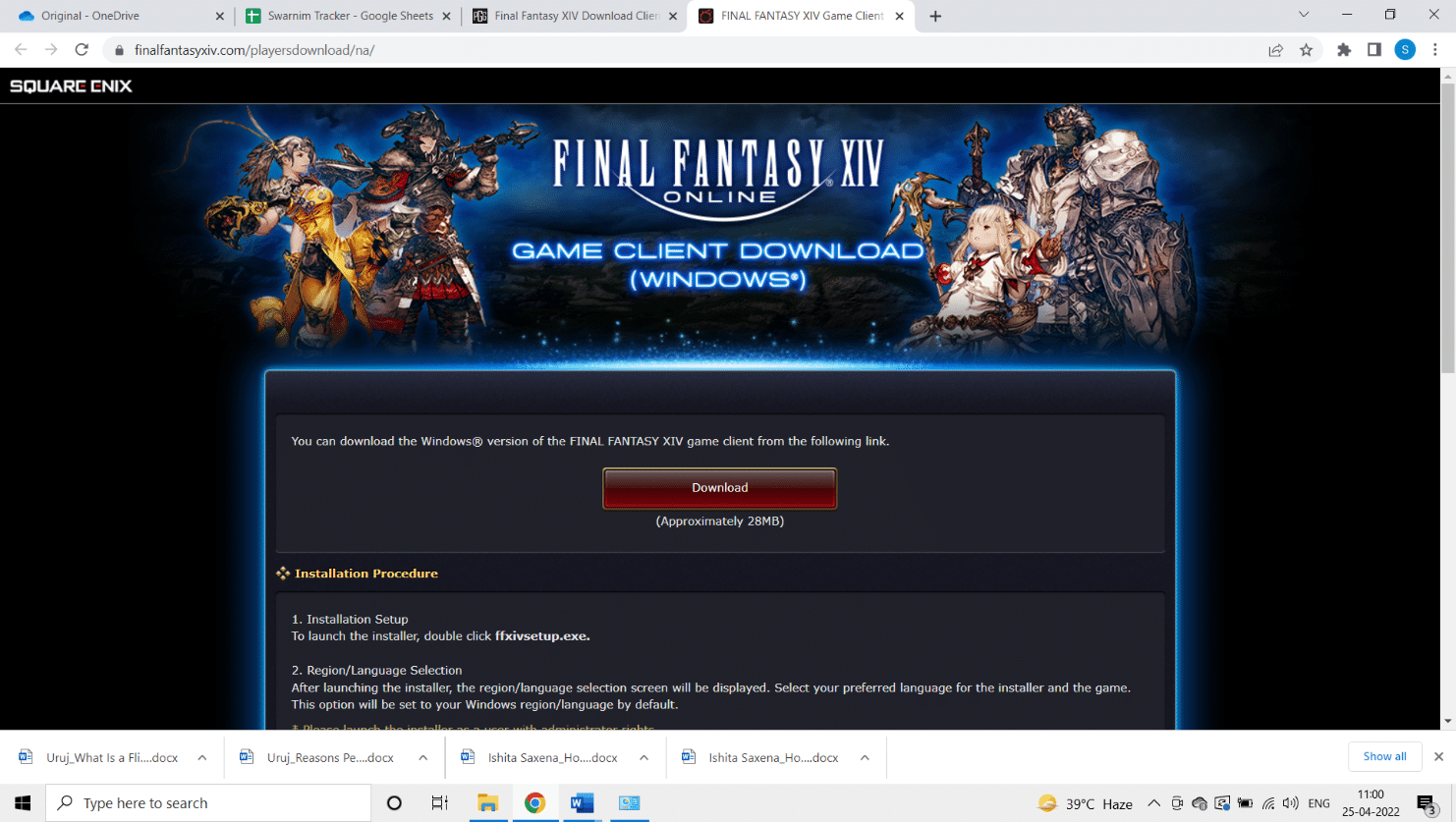
6. După finalizarea instalării, reporniți jocul pentru a vedea dacă problema a fost reparată.
7. Dacă problema persistă, treceți la următoarea soluție posibilă enumerată mai jos.
Citiți și: Remediați eroarea Fallout New Vegas Out of Memory
Metoda 10: Forțați FFXIV să ignore UPnP
Dacă niciuna dintre tehnicile de mai jos nu a funcționat pentru dvs. și întâmpinați această eroare pe un computer, este posibil să puteți rezolva problema modificând fișierul Final Fantasy XIV.cfg pentru a forța executabilul să evite utilizarea UPnP. Dacă doriți să încercați această soluție, urmați pur și simplu pașii de mai jos pentru ca Final Fantasy să ignore UPnP și să remedieze eroarea FFXIV 90002.
1. Deschideți File Explorer .
2. Apoi accesați Documente și apoi Jocul meu , apoi faceți dublu clic pe folderul FF14 .
3. Când vă aflați în folderul FF14 , faceți clic dreapta pe FFXIV.cfg și selectați Deschidere cu și apoi Notepad din meniul contextual care apare.
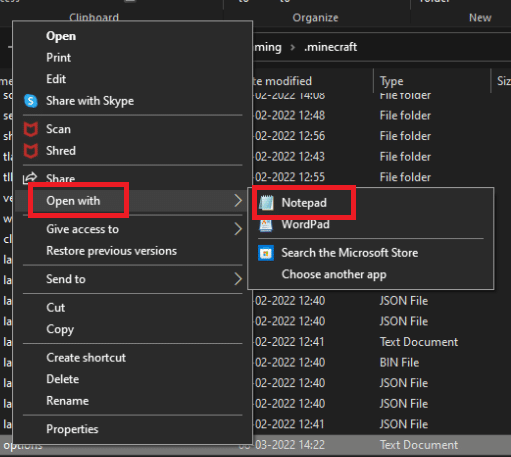
4. Folosiți Notepad++ în locul software-ului standard Notepad dacă aveți instalat un editor de text mai eficient.
5. După ce ați deschis cu succes fișierul .cfg în Notepad, derulați în jos lista de opțiuni până ajungeți la Setări de rețea .
6. Schimbați valoarea UPnP de la 1 la 0 în Setări de rețea, apoi salvați ajustările.
Notă: Asigurați-vă că nu modificați numele fișierului .cfg când salvați modificările.
Recomandat:
- Remediați că Internetul continuă să cadă pe Windows 10
- Remediați Fallout 4 Script Extender nu funcționează pe Windows 10
- Remediați conexiunea Minecraft a expirat Eroare fără informații suplimentare
- Remediați PUBG care nu funcționează pe Windows 10
Sperăm că ați găsit aceste informații utile și că ați reușit să rezolvați problema FFXIV Error 90002 . Vă rugăm să ne spuneți care tehnică a fost cea mai benefică pentru dvs. și să utilizați formularul de mai jos dacă aveți întrebări sau comentarii.
